Bepul paint.net grafik muharriri qimmat Adobe Photoshop-ga yaxshi byudjet alternativasi hisoblanadi. Bo'yoq doimiy ravishda kengayib bormoqda, chunki butun dunyodagi ixlosmandlar buning uchun bepul plaginlarni ishlab chiqishadi.

Ko'rsatmalar
1-qadam
Muallif sahifasidan zip arxivi sifatida plaginlar (qo'shimchalar) pyrochild plaginlarini yuklab oling va C: / Program Files / Paint. NET / Effects papkasiga joylashtiring. Agar siz ushbu grafik muharririni boshqa diskka o'rnatgan bo'lsangiz, C ni kerakli harf bilan almashtiring. Arxiv belgisini o'ng tugmasini bosing va "Joriy papkaga chiqarish" -ni tanlang. Agar Paint.net ishlayotgan bo'lsa, dasturni qayta yoqing. Yangi ishga tushirilgandan so'ng, Effektlar menyusiga yangi narsalar qo'shiladi.
2-qadam
Paint Bucket yoki Gradient vositasi yordamida fon qatlamini mos rang bilan to'ldiring. Qatlamlar panelidagi "Yangi qatlam qo'shish" belgisini bosing yoki Ctl + Shift + N yorliqlaridan foydalaning. Paletada matn uchun rangni ko'rsating. Type vositasini faollashtirish uchun T tugmachasini bosing. Xususiyat satrida shrift turini va hajmini tanlang. Matningizni yozing.
3-qadam
Effektlar menyusidan "Ob'ekt" bo'limiga o'ting va "Ob'ektni tasvirlash" tugmasini bosing. Ushbu plagin ob'ektga soya beradi. Soya rangini, Kengligi va yumshoqligini tanlang. Ko'zgu burchagini ko'rsating (Burchak).
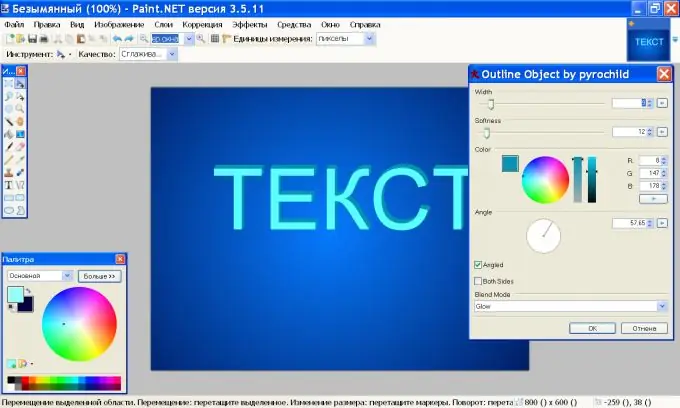
4-qadam
Xuddi shu effektlar menyusida Ob'ekt ostida Izni bosing. Ushbu plagin harakatlanuvchi ob'ektga ergashish effektini yaratadi. Harflar uch o'lchovli ko'rinishi uchun uning parametrlari uchun mos qiymatlarni o'rnating va OK tugmasini bosing.
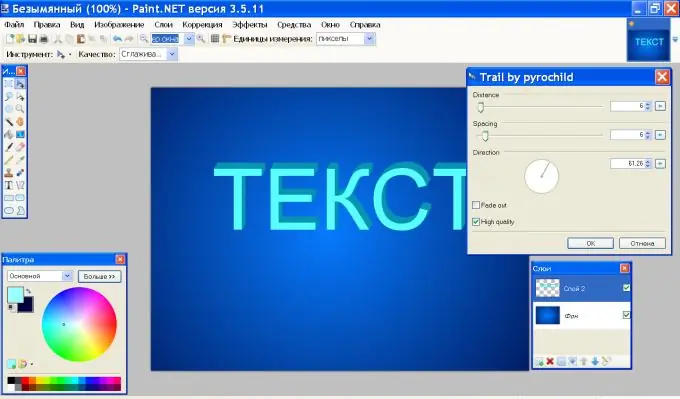
5-qadam
3D effekt yaratishning yana bir usuli mavjud. BoltBait effektli plaginini muallif sahifasidan yuklab oling va 1-xatboshida tasvirlangan tarzda o'rnating. Qatlam yarating va unga "Matn" deb nom bering. Har qanday matnni yozing, rangini, shrift turini va hajmini tanlang. Asboblar panelida "Sehrli tayoq" ni tanlang, tanlash rejimini "Qo'shish (birlashtirish)" ga o'rnating va barcha harflarni birma-bir bosing. Endi barcha matn tanlanishi kerak.
6-qadam
Gradient vositasini tanlang, oldingi va orqa ranglarni o'rnating va aralashtirish rejimini Lineer (aks ettirilgan) ga o'rnating. Qatlamning o'rtasidan gorizontal chiziq torting va gradientning kengligini sozlang. Esc tugmachasini bosing.
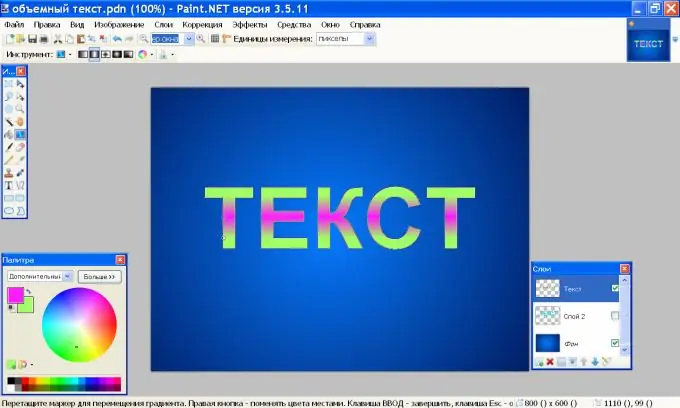
7-qadam
Effektlar menyusiga o'ting va Render guruhida Shape 3D-ni bosing. To'qimalar xaritasi bo'limida Yarim Sfera xaritasini tanlang. Ob'ektni aylantirish qismida Axis-1 = 25 ni o'rnating. Yoritgich bo'limida Yoqish parametrini olib tashlang. OK tugmasini bosing.
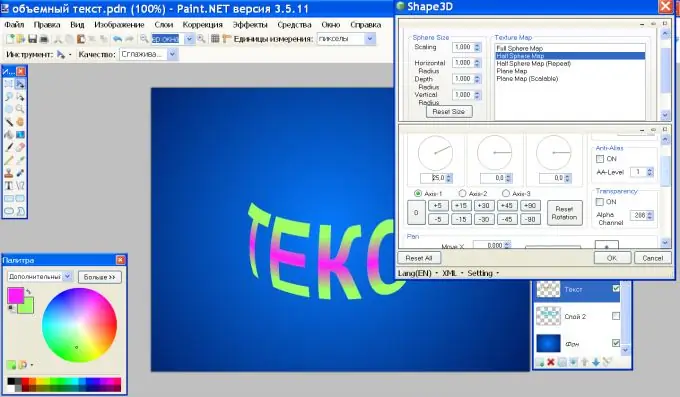
8-qadam
Qatlamlar panelida Qatlamani takrorlash belgisini bosing va eski qatlamning soyasini o'zgartiring. "Matn" qatlami "Drop Shadow" qatlami ustida bo'lishi kerak. Drop Shadow-ni faollashtiring, Effektlar menyusiga o'ting va Blur guruhida Zoom-ni bosing. "Kattalashtirish koeffitsienti" parametrining qiymatini 90 ga o'rnating.
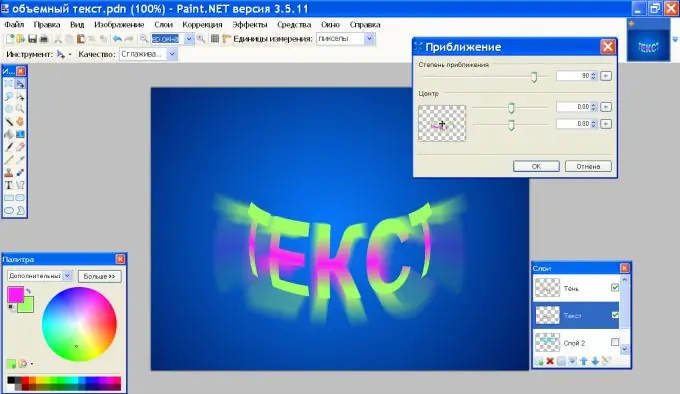
9-qadam
"Sozlamalar" menyusida Transparency buyrug'ini tanlang va Transparent = 40 qiymatini o'rnating. Sizning matningiz hajmga ega bo'ladi.
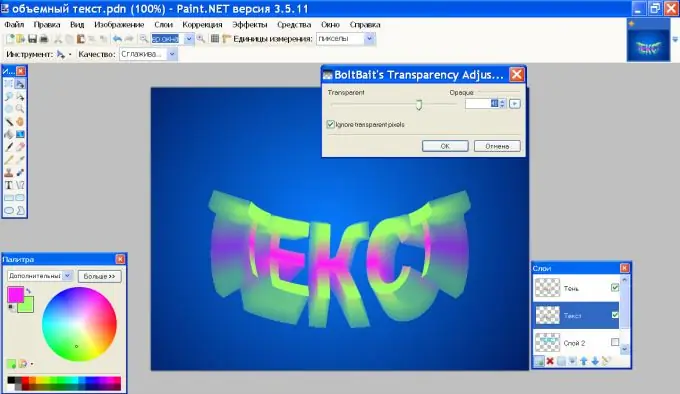
10-qadam
"Matn" qatlamini faollashtiring (tepada) va "To'rtburchak mintaqani tanlash" vositasini bosing. Matnni ramka bilan tanlang va M tugmachasini bosing. Sichqoncha yordamida tutqichlarni torting va harflarni "Shadow" qatlamidagi matnning old qismiga to'liq mos keladigan qilib cho'zing.

11-qadam
Effektlar menyusidagi Ob'ektlar guruhida Kontaktni bosib, harflarga kontur qo'shish kerak. Kontur rangini va chiziq o'lchamini tanlang. OK tugmasini bosing.






